Яндекс, Chrome, Mozilla Firefox, Internet Explorer, Safari
За словом Кэш кроется вполне понятная и практически обоснованная технология оптимизации работы интернет браузера. Когда она активна посещенные страницы сохраняются в память компьютера и при последующем их запросе загружаются не из интернета, а используют память. Это позволяет увеличить скорость открытия сайтов и снизить нагрузку на серверы, где они хранятся.
Однако для правильного функционирования браузера требуется периодическая чистить КЭШ и память в целом. Если её вовремя не провести, то возможно снижение скорости работы ПК и не корректное отображение некоторых страниц сайтов.
Существуют также cookies, или как их называют в России, куки. Cookies также полезны, как и память кэш. Сookies запоминают настройки сайтов, и второй раз сайт открывается несколько быстрее. Куки тоже требуются в очистке. Чтобы очистить cookies, необходимо проделать, то же, что и для КЭШа.
Перед тем как очистить кэш и куки браузера от Яндекс и не только, необходимо проверить, включено ли запоминание истории. Если оно отключено, то процедуру удаления куки проводить не требуется, кэш не сохраняется. Для проверки нажмите сочетание клавиш Ctrl + Shift + Del (windows) или ⌘ + Shift + Del (Mac OS). Если результата нет, значит, история и куки не запоминаются, и никаких дополнительных действий не требуется. Если запоминание включено, то появится окно «Очистить историю».
Если оно отключено, то процедуру удаления куки проводить не требуется, кэш не сохраняется. Для проверки нажмите сочетание клавиш Ctrl + Shift + Del (windows) или ⌘ + Shift + Del (Mac OS). Если результата нет, значит, история и куки не запоминаются, и никаких дополнительных действий не требуется. Если запоминание включено, то появится окно «Очистить историю».
Как очистить кэш браузера? В различных браузерах внешний вид окон, необходимых для удаления устаревших копий страниц и куки, несколько отличается, поэтому целесообразно рассмотреть каждый случай в отдельности.
Яндекс.Браузер
Нажмите указанное выше сочетание клавиш (Ctrl + Shift + Del) и в появившемся окне выберите временной отрезок (за час, день … весь приод) и укажите тип подлежащей удалению информации. Необходимо выбрать словосочетание со словом кэш.
Новый Яндекс.Браузер
В этой версии браузера разработчики из Яндекс оставили без изменений интерфейс окна. Проделайте те же шаги — сочетание клавиш (Ctrl + Shift + Del), что и в обычном браузере от Яндекс и получите желаемый результат.
Google Chrome
Чтобы удалить ненужные копии страниц (кэш) в данной версии гугл браузера Chrome откройте через уже знакомое сочетание клавиш (Ctrl + Shift + Del) меню удаления истории Chrome(Хром). В списке «удалить указанные ниже элементы» поставьте галочку напротив пункта «Изображения и другие файлы». Этими действиями вы удалите cookies в Chrome(Хром).
Или Настройки — History — Cleaner browser data
Mozilla Firefox
Меню удаления у Mozilla Firefox несколько отличается от уже рассмотренных вариантов. Однако добрать до него можно той же самой комбинацией клавиш (Ctrl + Shift + Del).
После того, как окно открыто. Напротив слова «удалить» выберите временной промежуток, а чтобы выбрать тип данных, нажмите на «подробности». Необходимый пункт имеет лаконичное название «кэш».
Opera
В браузере Опера окно выдержано в том же стиле, что у Mozilla Firefox, настроить удаление не составит труда. С помощью знакомой нам уже комбинации клавиш (Ctrl + Shift + Del) вызываем меню истории. Выберите время в списке «Уничтожить…» и укажите галочкой пункт «Очистить кэш». Это сотрет ненужные данные в Опера.
Выберите время в списке «Уничтожить…» и укажите галочкой пункт «Очистить кэш». Это сотрет ненужные данные в Опера.
Internet Explorer
И вот подошел черед, самого противоречивого браузера для Виндовс — internet explorer. И разобраться как очистить кэш internet explorer будет сложнее, чем во всех предыдущих браузерах(Mozilla Firefox, Chrome, Опера, Хром), рассматриваемых в данной статье.
- Вызвать меню (клавиша Альт).
- Нажмите на иконку «шестернека» и перейдите во вкладку «о программе».
- Найдите строчку со словом «версия».
Запомните число, означающее версию, и читайте дальше.
IE10/11
Если версия internet explorer 10 или 11, то повезло. Сочетанием клавиш CTRl+SHIFT+DELETE (как в Mozilla Firefox , Chrome или Опера ) откройте меню. Поставьте галочку напротив «временные файлы Интернета» и нажмите кнопку «удалить» внизу формы.
IE8/9
Тут придется сосредоточиться, все сложнее чем в Опера или Хром.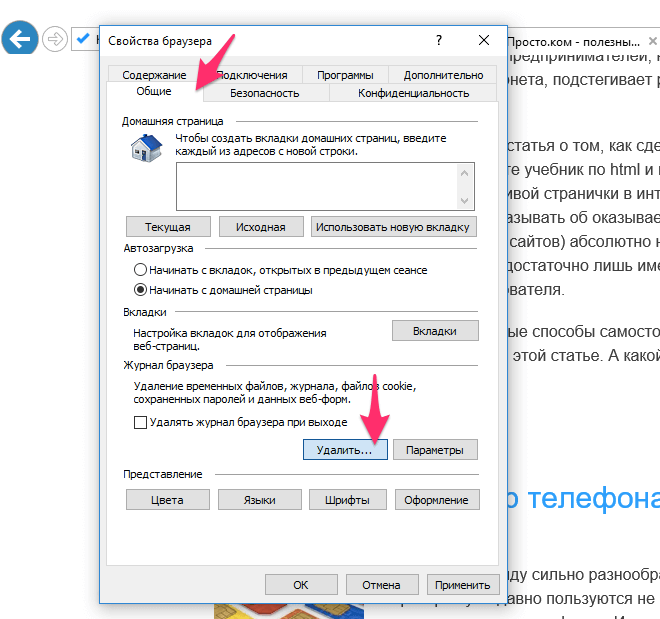 Найдите вкладку «сервис» в главном меню internet explorer. Далее откройте «Удалить журнал обозревателя» . Затем установите галочку напротив пункта «Временные файлы Интернета».
Найдите вкладку «сервис» в главном меню internet explorer. Далее откройте «Удалить журнал обозревателя» . Затем установите галочку напротив пункта «Временные файлы Интернета».
Microsoft Edge
В этой программе удаление КЭШа идет достаточно просто. В меню настроек нужно открыть «очистить данные…» и указать «кэшированные данные…». Затем «очистить». На этом процесс завершен.
Safari
Чтобы очистить Сафари в Виндовс, нажмите на характерный знак меню настроек – шестерню, и откройте «Сбросить Safari». Дальше выберите «Удалить все данные веб-сайтов». Завешите удаление кнопкой «сбросить».
Для удаление КЭШа Safari в МАК ОС октройте меню барузера позицию “Safari”, затем отметьте пункт «Очистить историю…». Для подтверждения удаления нажмите кнопку «Очистить историю»
Как видно, удалить кэш в браузере от Яндекс, или от Гугл, firefox не так уж трудно. А полезный эффект от этого действия довольно высок: снижается нагрузка на жесткий диск, сайты всё время открываются в исправном виде.
 Главное – систематичная очистка, хотя бы раз в пару недель.
Главное – систематичная очистка, хотя бы раз в пару недель. Поделиться:
Как почистить кэш на телефоне HTC Explorer (Black)
Рейтинг телефона:
- 1
- 2
- 3
- 4
- 5
(3.89 — 9 голосов)
В процессе использования память HTC Explorer (Black) постепенно заполняется. Чтобы освободить место на внутреннем накопителе не обязательно удалять мультимедийные файлы. Достаточно почистить кэш на телефоне HTC Explorer (Black), после чего памяти станет намного больше.
Что такое кэш, и для чего он нужен
Кэш (cache) – это промежуточный накопитель, собирающий данные для более быстрого доступа к ним. Важность подобного хранилища можно проиллюстрировать на примере браузера. К примеру, владелец HTC Explorer (Black) часто посещает один и тот же сайт. При первом переходе на ресурс открытие страницы занимает 3 секунды, а при следующем посещении – 1 секунду.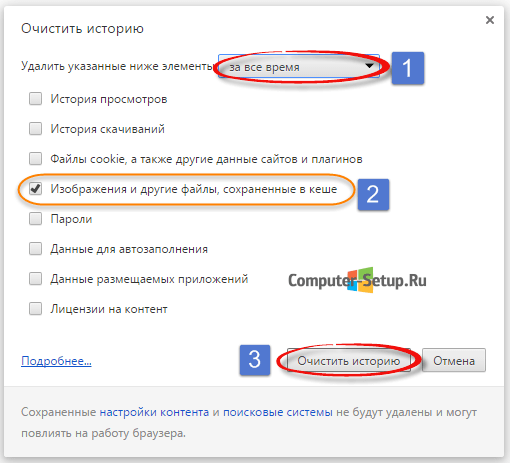 Таким образом, кэш позволяет экономить время.
Таким образом, кэш позволяет экономить время.
Cache собирается самыми разными приложениями. Это не только браузеры, но и программы для обработки изображения, видеоредакторы, социальные сети и игры. Несмотря на очевидную пользу кэша, временный буфер имеет существенный недостаток. Он занимает большое количество свободного места во внутренней памяти.
Поскольку в cache не попадают важные файлы (например, пароли от учетных записей или мультимедиа), от него можно избавиться без каких-либо последствий. Так обладатель HTC Explorer (Black) не только получит дополнительное пространство на внутреннем накопителе, но и ускорит работу устройства.
Способы очистки кэша на HTC Explorer (Black)
HTC Explorer (Black) предлагает своим обладателям несколько способов удаления мусора, к которому относится кэш. Пользователь может выполнить операцию как встроенными средствами (вручную или автоматически), так и через специальные приложения. Более подробно процесс описан в статье «Как очистить кэш на Андроиде»
Ручная очистка кэша
Поскольку временный буфер формируется приложениями, осуществить задуманное можно путем поочередной ручной очистки кэша отдельных программ. Для этого понадобится:
Для этого понадобится:
- Открыть настройки смартфона.
- Перейти в раздел «Приложения».
- Выбрать необходимую программу.
- Открыть пункт «Память».
- Нажать кнопку «Очистить кэш».
Очистку временного буфера не стоит путать со сбросом данных приложения. В первом случае удаляются только лишняя информация, а во втором – настройки учетной записи и другие важные параметры.
Автоматическая очистка через настройки
Телефон HTC Explorer (Black) обладает полезной особенностью, которая позволяет не тратить свободное время на очистку cache отдельных программ. Система способна самостоятельно определить перечень лишних файлов и удалить их. Для автоматического удаления мусора нужно:
- Открыть настройки.
- Перейти в раздел «Память».
- Нажать кнопку «Очистка».
- Дождаться окончания сканирования.
- Удалить предложенные файлы.
Тестирование системы займет не более 1-3 минут. После этого смартфон HTC Explorer (Black) предоставляет владельцу список приложений, для которых можно выполнить очистку кэша.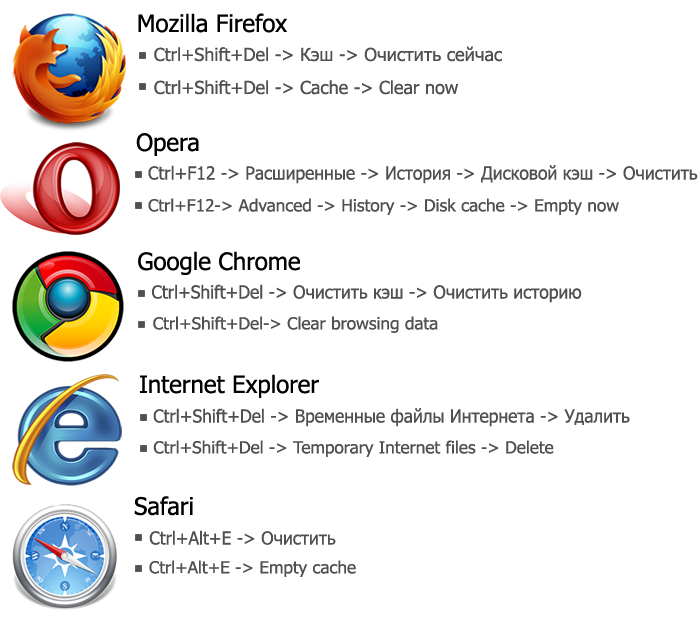 Пользователь вправе отказаться от удаления мусора отдельных программ, если ему важна скорость запуска ПО.
Пользователь вправе отказаться от удаления мусора отдельных программ, если ему важна скорость запуска ПО.
Использование специальных приложений
Если по каким-то причинам встроенные средства HTC Explorer (Black) не позволяют осуществить очистку временного буфера, рекомендуется обратиться к помощи специальных программ. Google Play предлагает широкий выбор программного обеспечения, а наиболее популярными выглядят следующие приложения:
- KeepClean;
- Cleaner;
- CCleaner.
Все программы работают по схожему принципу. Поэтому достаточно рассмотреть алгоритм таких приложений на примере CCleaner. Утилита является одной из самых востребованных и доступна как на смартфонах, так и на компьютерах.
Очистка мусора через CCleaner осуществляется следующим образом:
- Запустите приложение и разрешите доступ к памяти устройства.
- Нажмите кнопку «Быстрая очистка».
- Дождитесь окончания сканирования и отметьте те файлы, от которых нужно избавиться.
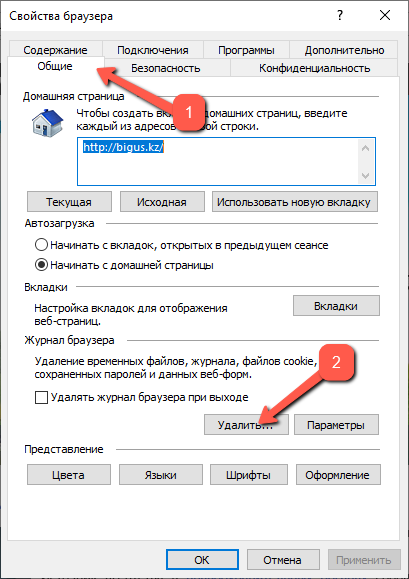
- Нажмите «Завершить чистку».
После завершения удаления кэша на экране появится информация об успешном выполнении операции. Затем можно удалить CCleaner или оставить приложение для осуществления повторной очистки.
Как часто нужно чистить кэш
Cache – это не только важные данные, позволяющие быстрее запускать приложения, но и мусор, занимающий свободное место в памяти HTC Explorer (Black). Временный буфер ежедневно пополняется, и скорость появления нового мусора зависит от того, насколько активно владелец использует свой телефон.
В профилактических целях рекомендуется чистить cache ежемесячно. Но в некоторых ситуациях удаление мусора будет обязательным. Например, когда:
- девайс глючит и работает нестабильно;
- во внутренней памяти осталось менее 20% свободного места;
- не запускаются отдельные приложения.
В случае если ни одно из условий не соблюдено, можно смело обойтись без очистки кэша. Но следует помнить, что наличие большого количества мусора проявляется в самый неподходящий момент, поэтому о профилактических мерах также не стоит забывать.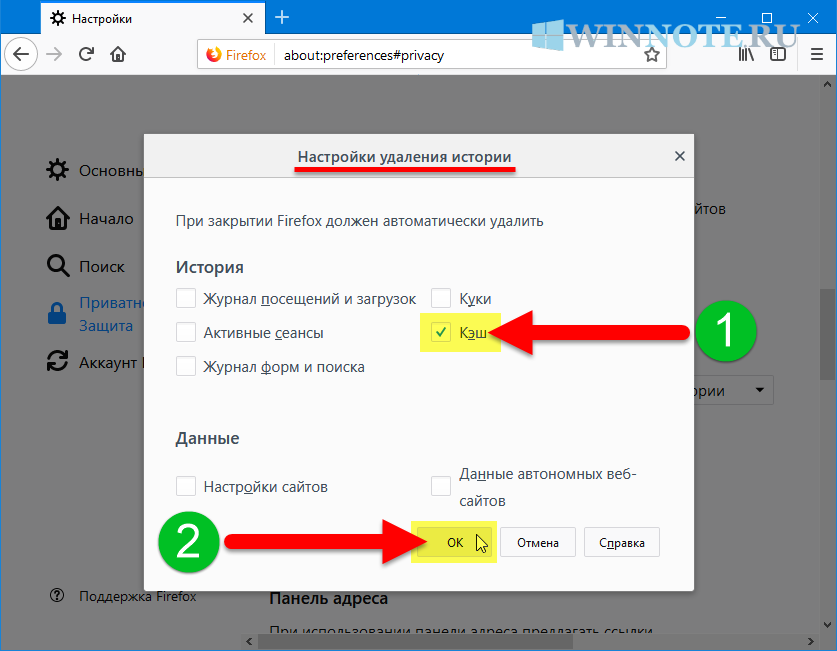
Поделитесь страницей с друзьями:
Если все вышеперечисленные советы не помогли, то читайте также:
Как прошить HTC Explorer (Black)
Как получить root-права для HTC Explorer (Black)
Как сделать сброс до заводских настроек (hard reset) для HTC Explorer (Black)
Как разблокировать HTC Explorer (Black)
Как перезагрузить HTC Explorer (Black)
Что делать, если HTC Explorer (Black) не включается
Что делать, если HTC Explorer (Black) не заряжается
Что делать, если компьютер не видит HTC Explorer (Black) через USB
Как сделать скриншот на HTC Explorer (Black)
Как сделать сброс FRP на HTC Explorer (Black)
Как обновить HTC Explorer (Black)
Как записать разговор на HTC Explorer (Black)
Как подключить HTC Explorer (Black) к телевизору
Как сделать резервную копию HTC Explorer (Black)
Как отключить рекламу на HTC Explorer (Black)
Как очистить память на HTC Explorer (Black)
Как увеличить шрифт на HTC Explorer (Black)
Как раздать интернет с телефона HTC Explorer (Black)
Как перенести данные на HTC Explorer (Black)
Как разблокировать загрузчик на HTC Explorer (Black)
Как восстановить фото на HTC Explorer (Black)
Как сделать запись экрана на HTC Explorer (Black)
Где находится черный список в телефоне HTC Explorer (Black)
Как настроить отпечаток пальца на HTC Explorer (Black)
Как заблокировать номер на HTC Explorer (Black)
Как включить автоповорот экрана на HTC Explorer (Black)
Как поставить будильник на HTC Explorer (Black)
Как изменить мелодию звонка на HTC Explorer (Black)
Как включить процент заряда батареи на HTC Explorer (Black)
Как отключить уведомления на HTC Explorer (Black)
Как отключить Гугл ассистент на HTC Explorer (Black)
Как отключить блокировку экрана на HTC Explorer (Black)
Как удалить приложение на HTC Explorer (Black)
Как восстановить контакты на HTC Explorer (Black)
Где находится корзина в HTC Explorer (Black)
Как установить WhatsApp на HTC Explorer (Black)
Как установить фото на контакт в HTC Explorer (Black)
Как сканировать QR-код на HTC Explorer (Black)
Как подключить HTC Explorer (Black) к компьютеру
Как установить SD-карту на HTC Explorer (Black)
Как обновить Плей Маркет на HTC Explorer (Black)
Как установить Google Camera на HTC Explorer (Black)
Как включить отладку по USB на HTC Explorer (Black)
Как выключить HTC Explorer (Black)
Как правильно заряжать HTC Explorer (Black)
Как настроить камеру на HTC Explorer (Black)
Как найти потерянный HTC Explorer (Black)
Как поставить пароль на HTC Explorer (Black)
Как включить 5G на HTC Explorer (Black)
Как включить VPN на HTC Explorer (Black)
Как установить приложение на HTC Explorer (Black)
Как вставить СИМ-карту в HTC Explorer (Black)
Как включить и настроить NFC на HTC Explorer (Black)
Как установить время на HTC Explorer (Black)
Как подключить наушники к HTC Explorer (Black)
Как очистить историю браузера на HTC Explorer (Black)
Как разобрать HTC Explorer (Black)
Как скрыть приложение на HTC Explorer (Black)
Как скачать видео c YouTube на HTC Explorer (Black)
Как разблокировать контакт на HTC Explorer (Black)
Как включить вспышку (фонарик) на HTC Explorer (Black)
Как разделить экран на HTC Explorer (Black) на 2 части
Как выключить звук камеры на HTC Explorer (Black)
Как обрезать видео на HTC Explorer (Black)
Как проверить сколько оперативной памяти в HTC Explorer (Black)
Как обойти Гугл-аккаунт на HTC Explorer (Black)
Как исправить черный экран на HTC Explorer (Black)
Как изменить язык на HTC Explorer (Black)
Как открыть инженерное меню на HTC Explorer (Black)
Как войти в рекавери на HTC Explorer (Black)
Как найти и включить диктофон на HTC Explorer (Black)
Как совершать видеозвонки на HTC Explorer (Black)
Почему HTC Explorer (Black) не видит сим-карту
Как перенести контакты на HTC Explorer (Black)
Как включить и выключить режим «Не беспокоить» на HTC Explorer (Black)
Как включить и выключить автоответчик на HTC Explorer (Black)
Как настроить распознавание лиц на HTC Explorer (Black)
Как настроить голосовую почту на HTC Explorer (Black)
Как прослушать голосовую почту на HTC Explorer (Black)
Как почистить кэш на других моделях телефонов
Samsung Galaxy Note GT-N7000
OPPO Clover R815
Globex GU110A
Samsung S5302 Galaxy Pocket Dual Sim (White)
Как очистить кэш браузера на компьютере
External,Default.French»> Вы можете очистить кэш, чтобы удалить файлы cookie и данные веб-сайтов из браузера. Это может помочь решить множество проблем, в том числе проблемы при просмотре веб-сайта вашей библиотеки, входе в систему или загрузке книг.
В Chrome
- Откройте окно «Очистить данные браузера»:
- Windows : нажмите Ctrl + Shift+ Del .
- Mac : нажмите Command + Shift + Del .
- Chromebook : нажмите Ctrl + Shift + Backspace .
- Выберите Все время в раскрывающемся меню.
- Щелкните Очистить данные .
- Закройте и снова откройте Chrome, чтобы изменения вступили в силу.

В Edge
Если у вас есть клавиатура:
- Нажмите Ctrl + Shift + Del , чтобы открыть окно «Очистить данные браузера».
- Выберите Все время из раскрывающегося списка.
- Нажмите Очистить сейчас , чтобы очистить временные файлы Интернета.
- Закройте и снова откройте Edge, чтобы изменения вступили в силу.
Если у вас сенсорный экран и нет клавиатуры:
- Откройте раскрывающееся меню «Дополнительные действия» (), затем нажмите Настройки .
- Выберите Конфиденциальность, поиск и службы .
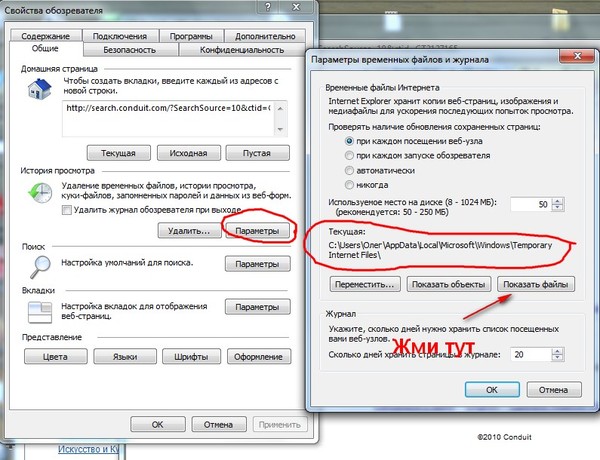
- Прокрутите вниз и коснитесь Выберите, что нужно очистить в разделе «Очистить данные браузера».
- Щелкните Очистить сейчас .
- Закройте и снова откройте Edge, чтобы изменения вступили в силу.
В Firefox
- Откройте окно «Очистить недавнюю историю»:
- Windows : Нажмите Ctrl + Shift + Del .
- Mac : нажмите Command + Shift + Del .
- Выберите Все из выпадающего меню.
- Нажмите OK .
- Закройте и снова откройте Firefox, чтобы изменения вступили в силу.

В Safari
- В строке меню Safari выберите История , затем Очистить историю в раскрывающемся меню.
- Нажмите Очистить историю .
- Закройте и снова откройте Safari, чтобы изменения вступили в силу.
Последнее обновление: 03 февраля 2023 г. 16:45
Как очистить кэш Internet Explorer (версия 7) из командной строки
Как очистить кеш Internet Explorer (версия 7) из командной строки
Пошаговая инструкция по очистке кеша Internet Explorer (версия 7) с помощью командной строки
Кажется, все, чем я сейчас хочу заниматься, это работать из командной строки и не дать работать мышке.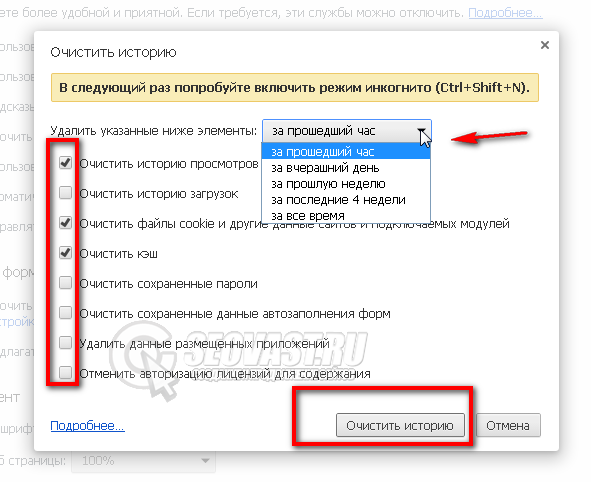 Чем меньше мне приходится пользоваться мышью, тем счастливее это делает меня. Я хотел поделиться с вами, как удалить кеш IE из командной строки. Следуйте этим простым шагам.
Чем меньше мне приходится пользоваться мышью, тем счастливее это делает меня. Я хотел поделиться с вами, как удалить кеш IE из командной строки. Следуйте этим простым шагам.
Обычно вы должны открыть IE и выбрать Инструменты | Удалить историю просмотров | Удалить все…
Другой способ — открыть командную строку и ввести следующие команды:
- RunDll32.exe InetCpl.cpl,ClearMyTracksByProcess 255 (удаляет всю историю)
- RunDll32.exe InetCpl.cpl,ClearMyTracksByProcess 1 (удаляет только историю)
- RunDll32.exe InetCpl.cpl,ClearMyTracksByProcess 2 (удаляет только файлы cookie)
- RunDll32.exe InetCpl.cpl,ClearMyTracksByProcess 8 (удаляет только временные файлы Интернета)
- RunDll32.exe InetCpl.cpl,ClearMyTracksByProcess 16 (удаляет только данные формы)
- RunDll32.exe InetCpl.cpl,ClearMyTracksByProcess 32 (удаляет только историю паролей)
Отлично работает; Я даже снял короткое видео для вашего удовольствия.
Стивен С. Уоррен
Опубликовано: Изменено: Узнать больше Корпоративное программное обеспечение Поделиться: Как очистить кеш Internet Explorer (версия 7) из командной строки- Корпоративное программное обеспечение
Выбор редактора
- Изображение: Rawpixel/Adobe Stock
ТехРеспублика Премиум
Редакционный календарь TechRepublic Premium: ИТ-политики, контрольные списки, наборы инструментов и исследования для загрузки
Контент TechRepublic Premium поможет вам решить самые сложные проблемы с ИТ и дать толчок вашей карьере или новому проекту.
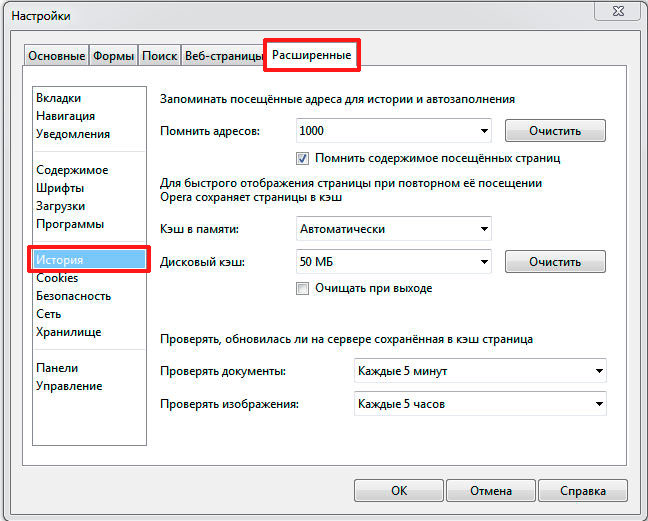
Персонал ТехРеспублики
Опубликовано: Изменено: Читать далее Узнать больше - Изображение: ириска/Adobe Stock
Искусственный интеллект
Шпаргалка ChatGPT: полное руководство на 2023 год
Приступайте к работе с ChatGPT с помощью этой исчерпывающей памятки. Узнайте все, от бесплатной регистрации до примеров корпоративного использования, и начните быстро и эффективно использовать ChatGPT.
Меган Краус
Опубликовано: Изменено: Читать далее Увидеть больше Искусственный интеллект - Изображение: Nuthawut/Adobe Stock
- Изображение: Song_about_summer/Adobe Stock
Безопасность
1Password стремится к будущему без паролей. Вот почему
С ростом числа случаев кражи учетных данных на основе фишинга, директор по маркетингу 1Password Стив Вон объясняет, почему конечная цель состоит в том, чтобы полностью «устранить» пароли.
Карл Гринберг
Опубликовано: Изменено: Читать далее Узнать больше Безопасность - Изображение: klss777/Adobe Stock
Безопасность
10 основных рисков безопасности и операционных рисков с открытым исходным кодом в 2023 году
Согласно новому отчету, многие компании-разработчики программного обеспечения полагаются на открытый код, но им не хватает согласованности в том, как они измеряют и обрабатывают риски и уязвимости, связанные с программным обеспечением с открытым исходным кодом.
Франклин Океке
Опубликовано: Изменено:
